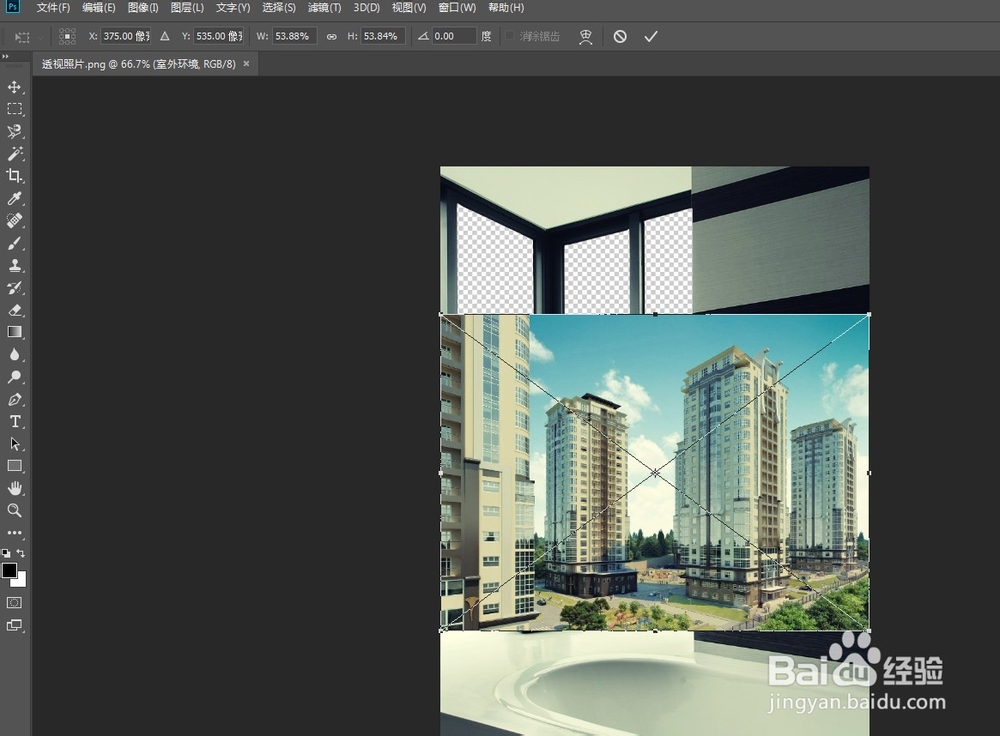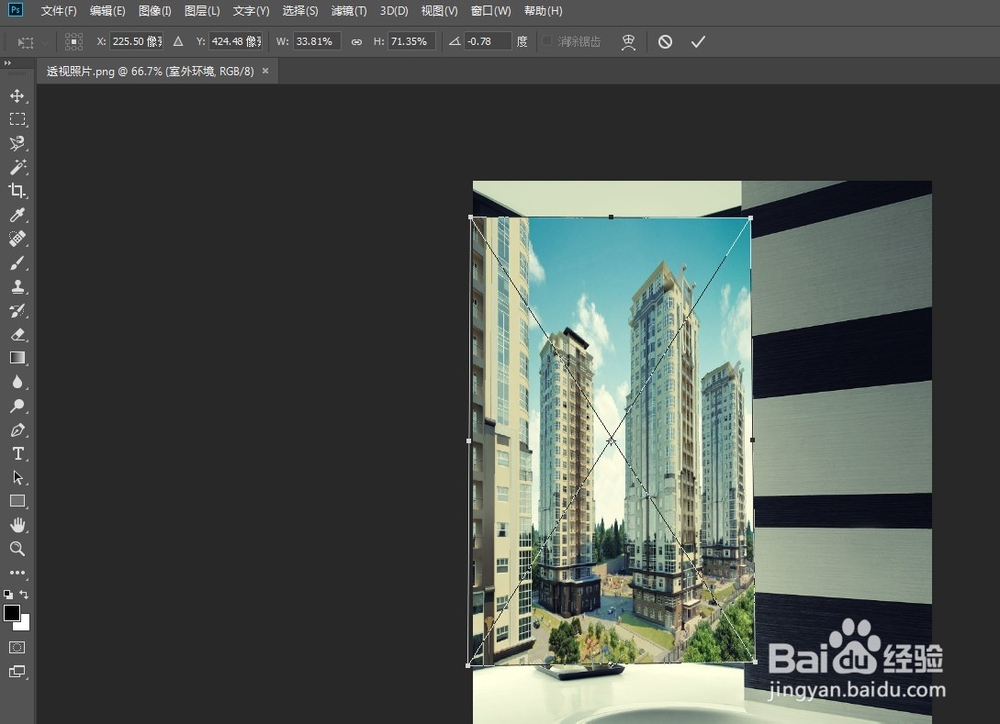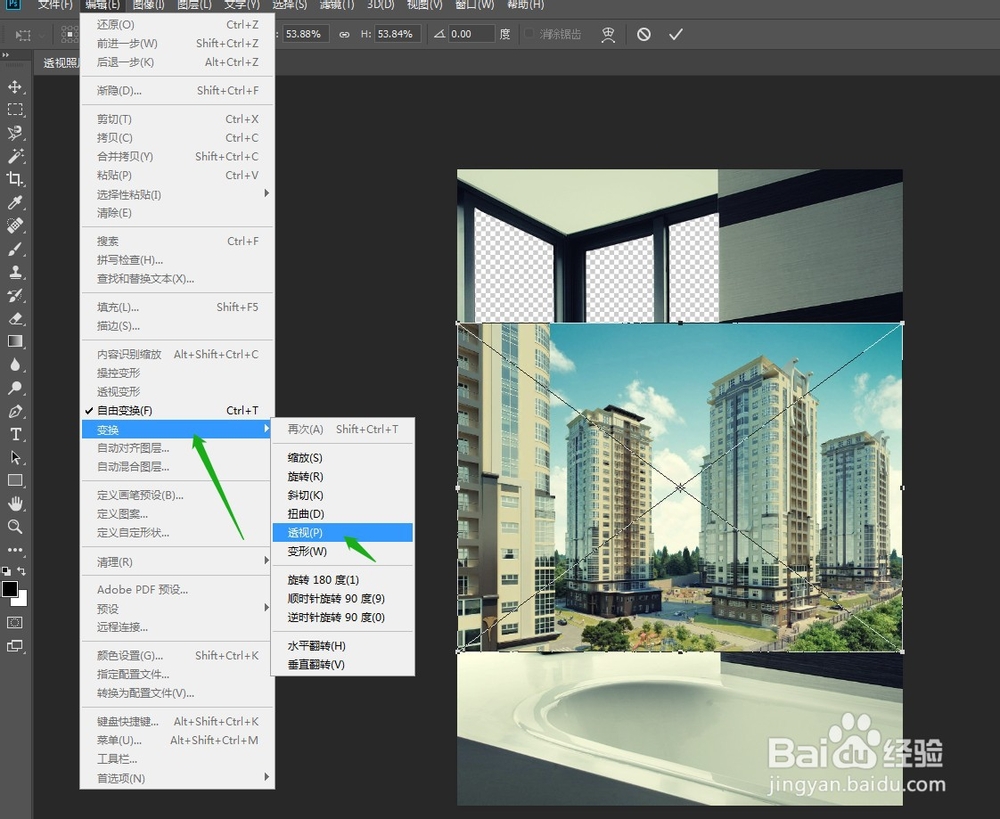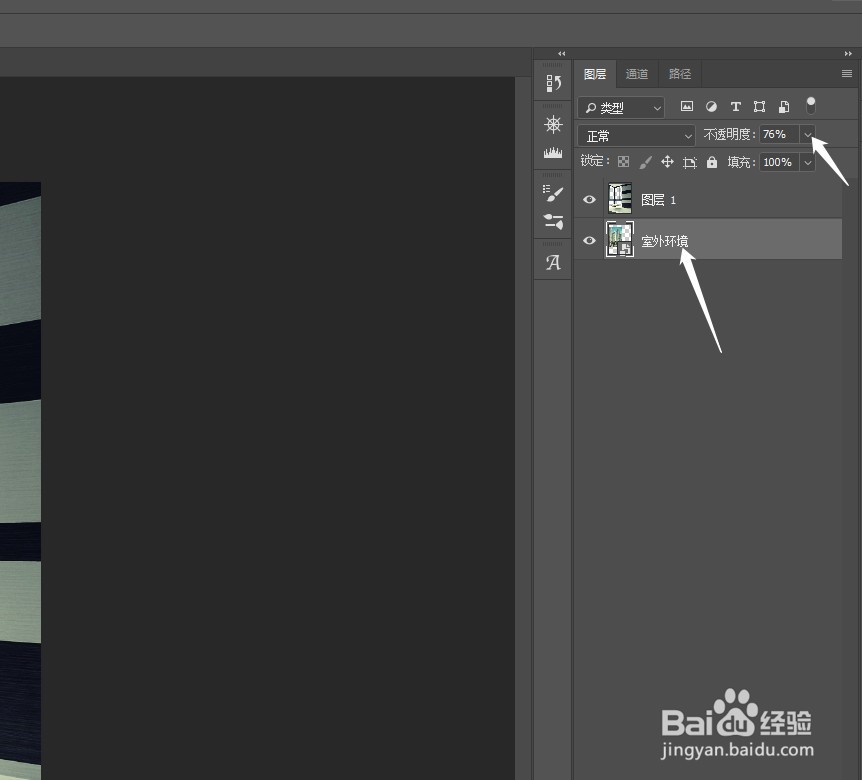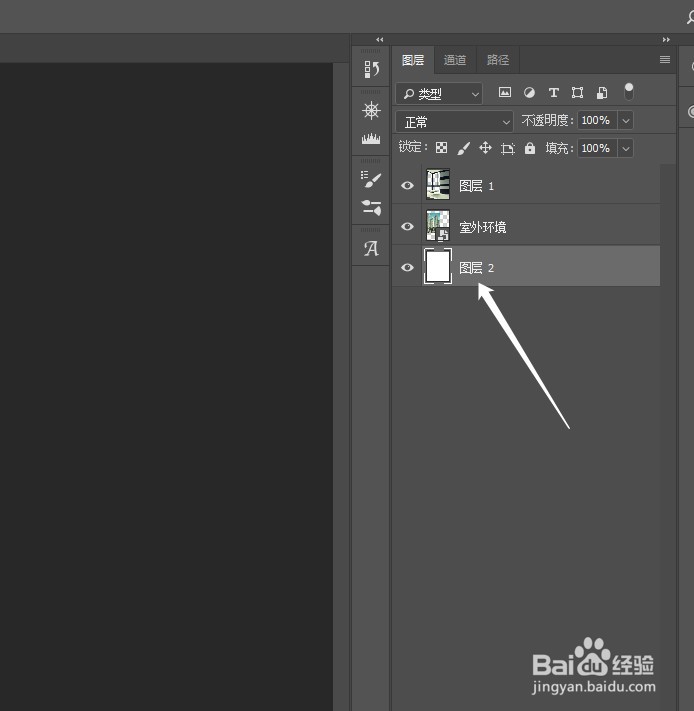1、在菜单栏中,执行文件-打开命令,打开需要做透视效果的图片。
2、执行“文件-置入”菜单命令,然后在弹出的对话框中选择室外风景照片。
3、执行“编辑-变换-透视”菜单命令,然后向下拖曳左下角的控制点,使图像遮挡住左侧的透明区域,接着向下拖曳右下角的控制点,使图像遮挡住右侧的透明区域。
4、在“图层”面板中选择“透视”图层,然后将其拖曳到“室外风景”的下一层,接着设置“透视”图层的“不透明度”为76%,如下图所示。
5、在“图层”面板中单击“创建新图层”按钮,新建一个“图层1”,然后将其放置在“图层的下一层,接着设置前景色为白色,最后按Alt+Delete组合键用前景色填充,最终效果如下图。